¿Alguna vez has visto un video en un lugar ruidoso? Los subtítulos pueden mejorar la experiencia de ver contenido de video y hacerlo más accesible para todos. Si quieres crear contenido de video con subtítulos, es esencial elegir una aplicación confiable de subtítulos para Android.
En este artículo, desglosaremos las 8 mejores aplicaciones de edición de subtítulos para Android y compararemos sus características. También te mostraremos cómo agregar subtítulos usando una de nuestras opciones favoritas. ¿Listo para llevar tus videos al siguiente nivel? ¡Vamos a empezar!

En este artículo
Parte 1. Las 8 mejores aplicaciones para agregar subtítulos y subtítulos en Android
Añadir subtítulos a los videos en Android es más fácil con la aplicación adecuada. Aquí están las 8 mejores aplicaciones de subtítulos para Android para ayudarte a añadir subtítulos y leyendas a tu contenido.
1. Filmora: Editor de Video IA [Recomendado]
Filmora para móviles ofrece una poderosa función de Subtítulos IA para generar automáticamente subtítulos para tus videos. Incluso si prefieres tener el control total de añadir subtítulos a tu video, esta aplicación también te permite añadir subtítulos manualmente al video. Incluye opciones para editar el estilo, fuente y ubicación de los subtítulos, haciendo tu video más personalizado.

Características Clave
- Subtítulos Automáticos con IA: Genera automáticamente subtítulos dinámicos y animados que resaltan las palabras clave.
- Subtítulo personalizable plantillas: Accede a una variedad de plantillas preestablecidas para personalizar el estilo y la animación de tus subtítulos.
- Soporte multiidioma: Genera subtítulos en más de 20 idiomas, ampliando la accesibilidad de tu contenido.
- Fuentes y estilo personalizables: Elige entre una variedad de fuentes, colores y estilos para que coincidan con la estética de tu video.
2. Mojo: Reels y subtítulos de video
Mojo es un editor de video en Android que ofrece más de 700 plantillas personalizables. Es ideal para crear contenido atractivo en plataformas sociales. Mojo tiene funciones de auto-subtítulos y efectos de texto que puedes usar para mejorar el contenido de video y compartirlo en redes sociales.

Características Clave
- Auto-subtítulos y traducción: Generar automáticamente subtítulos y traducirlos a diferentes idiomas.
- Efectos de texto y animaciones: Aplicar diversas animaciones de texto para que tus subtítulos sean más atractivos.
- Plantillas pre-diseñadas: Usar plantillas que incluyan superposiciones de texto, simplificando la adición de subtítulos.
3. PowerDirector - Editor de video
Conocido por su completo conjunto de herramientas de edición, PowerDirector permite a los usuarios integrar fácilmente superposiciones de texto. Ofrece capacidades de subtitulación automáticas y manuales que mejoran la accesibilidad y la interacción del espectador. Es una elección popular entre los usuarios de Android para mejorar videos.

Características Clave
- Conversión de voz a texto: Transcribir automáticamente diálogos hablados en subtítulos, ahorrando tiempo en la introducción manual.
- Herramientas de edición de subtítulos: Ajuste y edite manualmente los títulos para la precisión y sincronización.
- Estilo de texto personalizable:Modifique la fuente, el color y el posicionamiento de los subtítulos para que se ajusten al diseño de su video.
- Importar/exportar archivos de subtítulos:Apoyo para la importación y exportación de archivos SRT, facilitando la colaboración y el intercambio.
4. Blink subtitions & Teleprompter
Blink Caption by Vozo Haineses AI para automatizar y mejorar los subtítulos de video. Proporciona subtítulos muy precisos en 28 idiomas. Tiene funciones para editar y estillar los títulos, lo que hace que esta aplicación sea adecuada para crear videos de aspecto profesional.

Características Clave
- Títulos generados por ai:Use reconocimiento de voz avanzado para agregar automáticamente subtítulos precisos a sus videos.
- Traducción de títulos:Traduzca los subtítulos a varios idiomas con un solo clic, ampliando el alcance de su audiencia.
- Opciones amplias de estilo: Acceda a más de 200 estilos de subtítulos de moda, que incluyen diferentes fuentes, colores y animaciones.
- Función de teleprompter: Use el teleprompter incorporado para mostrar los guiones mientras graba, asegurando una entrega fluida.
Use el teleprompter incorporado para mostrar los guiones mientras graba, asegurando una entrega fluida.
5. YouCut - Editor de video y creador
YouCut le permite agregar subtítulos con su función de auto-subtítulos alimentada por inteligencia artificial. Esta aplicación gratuita para agregar subtítulos a un video en Android le permite editar videos sin marcas de agua y admite tareas básicas de edición de video.

Características Clave
- Subtítulos automáticos: Admite la conversión de voz a texto alimentada por inteligencia artificial para videos con audio hablado y crear subtítulos.
- Adición de texto manual: Inserte superposiciones de texto para crear subtítulos y leyendas personalizados.
- Personalización de texto:Ajuste la fuente, tamaño, color y posición del texto para adaptarlo al estilo de su video.
- Sin marca de agua:Exporte videos con subtítulos sin ninguna marca de agua, manteniendo una apariencia profesional.
6. Editor de video y creador - InShot
InShot es favorecido por muchos influencers en redes sociales por su función de subtitulado automático con IA. Simplifica el proceso de añadir subtítulos a los videos. Ofrece una variedad de herramientas de edición perfectas para ediciones rápidas y mejoras sobre la marcha.

Características Clave
- Subtítulos automáticos: Utilice la tecnología de reconocimiento de voz a texto con IA para generar subtítulos automáticamente, eliminando la necesidad de escribirlos manualmente.
- Estilo de texto personalizable:Ofrece una variedad de fuentes, colores y animaciones para personalizar la apariencia de sus subtítulos.
- Edición manual:Permite a los usuarios editar y ajustar los subtítulos para asegurar precisión y sincronización con el video.
- Soporte multiidioma: Soporta generación de subtítulos en múltiples idiomas, atendiendo a una audiencia diversa.
7. VivaVideo - Editor y Creador de Videos
VivaVideo mejora los videos con sus avanzadas características de subtítulos, incluyendo traducción con un solo toque. Soporta una edición completa de videos con transiciones, música y edición de fotogramas clave. Es una opción sólida para creadores de contenido que buscan una aplicación para la creación de videos.

Características Clave
- Generación Automática de Subtítulos: Transcribe automáticamente el habla en texto, simplificando el proceso de subtitulado.
- Traducción con un Solo Toque: Proporciona una función para traducir todos los subtítulos con un solo toque, mejorando la accesibilidad para hablantes no nativos.
- Efectos de Animación de Texto: Incluye varias animaciones de texto para hacer los subtítulos más atractivos y dinámicos.
- Fuentes y colores personalizables:Permite a los usuarios ajustar el estilo, tamaño y color de las leyendas para que coincidan con la estética del video.
8. Captions Ai: subtítulos de videos
Caption AI es una de las aplicaciones de subtítulos para Android que puede agregar subtítulos con su función de transcripción de alta precisión. Genera automáticamente subtítulos precisos con reconocimiento de voz avanzado. Esta aplicación está diseñada para satisfacer las necesidades de los usuarios que requieren adiciones rápidas de subtítulos sin esfuerzo mínimo.

Características Clave
- Transcripción automática:Utiliza un reconocimiento de voz avanzado para transcribir el audio en subtítulos de texto.
- Textos y colores de fondo personalizables:Ofrece opciones para ajustar los colores de texto y fondo, garantizando legibilidad y atractivo estético.
- Integración de pegatinas:Permite agregar pegatinas a los videos junto con las leyendas, lo que hace que el contenido sea más atractivo.
- Edición manual:Permite a los usuarios editar y refinar subtítulos generados automáticamente para una mayor precisión.
Parte 2. Comparación de la mejor aplicación de subtítulos de video para Android
Al comparar las mejores aplicaciones de subtítulos de video para Android, es crucial considerar varios factores. Estos factores incluyen las calificaciones de los usuarios, las características y los precios para encontrar la opción adecuada para sus necesidades. Así es como se comparan las mejores aplicaciones:
| Aplicaciones de edición de video | Calificación | Animación de texto | Plantillas de subtítulos preestablecidas | Soporte de idiomas | Otras características | Precios |
| Filmora | 4.5 | Sí | Sí | Reconoce 19 idiomas | Texto a Video, Música y Efectos de Sonido IA, Recorte Inteligente IA y Remoción IA. | Gratis, con opciones premium disponibles. |
| Mojo | 4.5 | Sí | Sí | Múltiples idiomas | 700+ Plantillas y Traducciones. | Gratis, funciones premium mediante suscripción |
| PowerDirector | 4.4 | Sí | No | Múltiples idiomas | Importar/exportar archivos SRT, Cambiador de voz y Controles de Fotogramas Clave. | Gratis, con compras dentro de la aplicación. |
| Parpadeo | 4.5 | Sí | Sí | Reconoce 28 idiomas | Traducción de subtítulos y función de teleprompter. | Basado en suscripción |
| YouCut | 4.8 | No | No | No especificado | Control de velocidad y sin marca de agua. | Gratis, con compras dentro de la aplicación. |
| InShot | 4.8 | Sí | No | Múltiples idiomas | Control de velocidad y desenfoque de fondo. | Gratis, con compras dentro de la aplicación. |
| VivaVideo | 4.4 | Sí | No | Múltiples idiomas | Collage de video y control de velocidad. | Gratis, con compras dentro de la aplicación. |
| Captions AI | 4.3 | No | No | No especificado | Textos personalizables y colores de fondo. | Gratis, con opciones premium disponibles. |
Todas las aplicaciones de subtítulos de video mencionadas para Android ofrecen características únicas para mejorar tu contenido. Filmora destaca por sus capacidades impulsadas por inteligencia artificial, que incluyen texto a video, música AI y subtítulos dinámicos, junto con el soporte para 19 idiomas.
Mojo y Blink también destacan por su animación de texto y soporte multilingüe, mientras que PowerDirector, InShot y VivaVideo ofrecen sólidas herramientas de edición. Para una experiencia potente impulsada por IA, Filmora es una recomendación principal.
Parte 3. Cómo agregar subtítulos utilizando Filmora en Android
Elegir la aplicación adecuada para agregar subtítulos es clave para mejorar la participación en videos, por eso nos enfocamos en Filmora en esta guía. Filmora cuenta con muchas características impulsadas por inteligencia artificial y ofrece compatibilidad multi-dispositivo. Estas capacidades lo convierten en una elección ideal para los usuarios que buscan una aplicación para agregar fácilmente subtítulos.
Vamos a explorar cómo añadir subtítulos a un video en Android usando Filmora for Mobile
Paso 1.Instalar y abrir Filmora
Descarga e instala Filmora desde la tienda Google Play. Abre la app y selecciona la función de Subtítulos IA herramienta desde el panel de Acceso Rápido.

Paso 2. Importar tu video
Elige un video que tenga audio claro, ya que la calidad del audio puede afectar la precisión de los subtítulos. Selecciona la opción Importar para llevar tu video al editor.

Paso 3. Generar subtítulos de IA
Una vez que tu video esté importado, selecciona el idioma que prefieras y haz clic en Agregar subtítulos. Filmora generará automáticamente subtítulos basados en el audio de tu video.
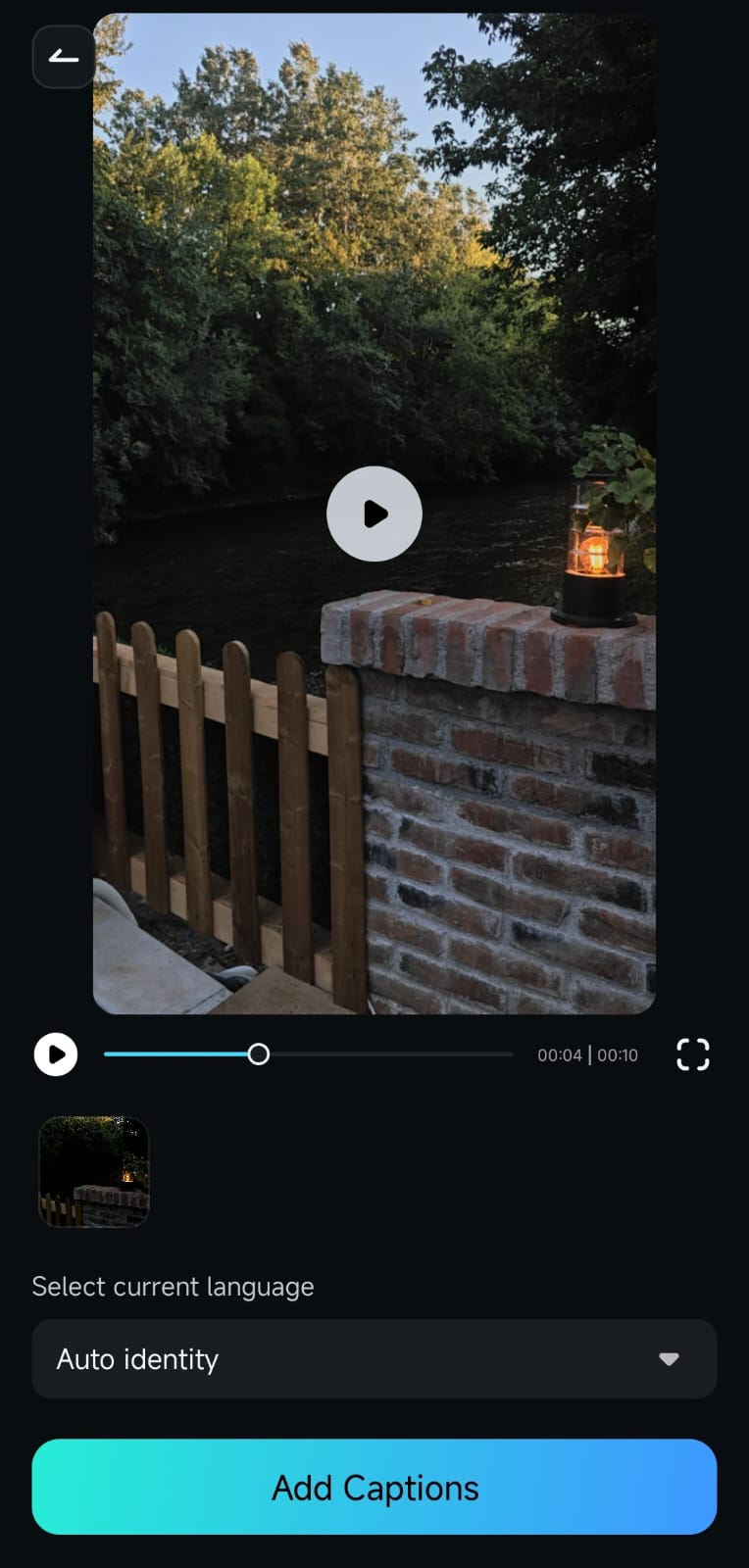
Paso 4. Elige una plantilla preestablecida
Una vez que los subtítulos estén listos, puedes seleccionar entre varias plantillas preestablecidas. Para personalización adicional, pulsa Editar proyecto para modificar aún más los subtítulos y el video.

Paso 5. Editar y personalizar los subtítulos
Realiza los ajustes necesarios en la fuente, tamaño, color o posición de los subtítulos para que se ajusten al estilo de tu video. Reproduce el video en la ventana de vista previa para comprobar los subtítulos.
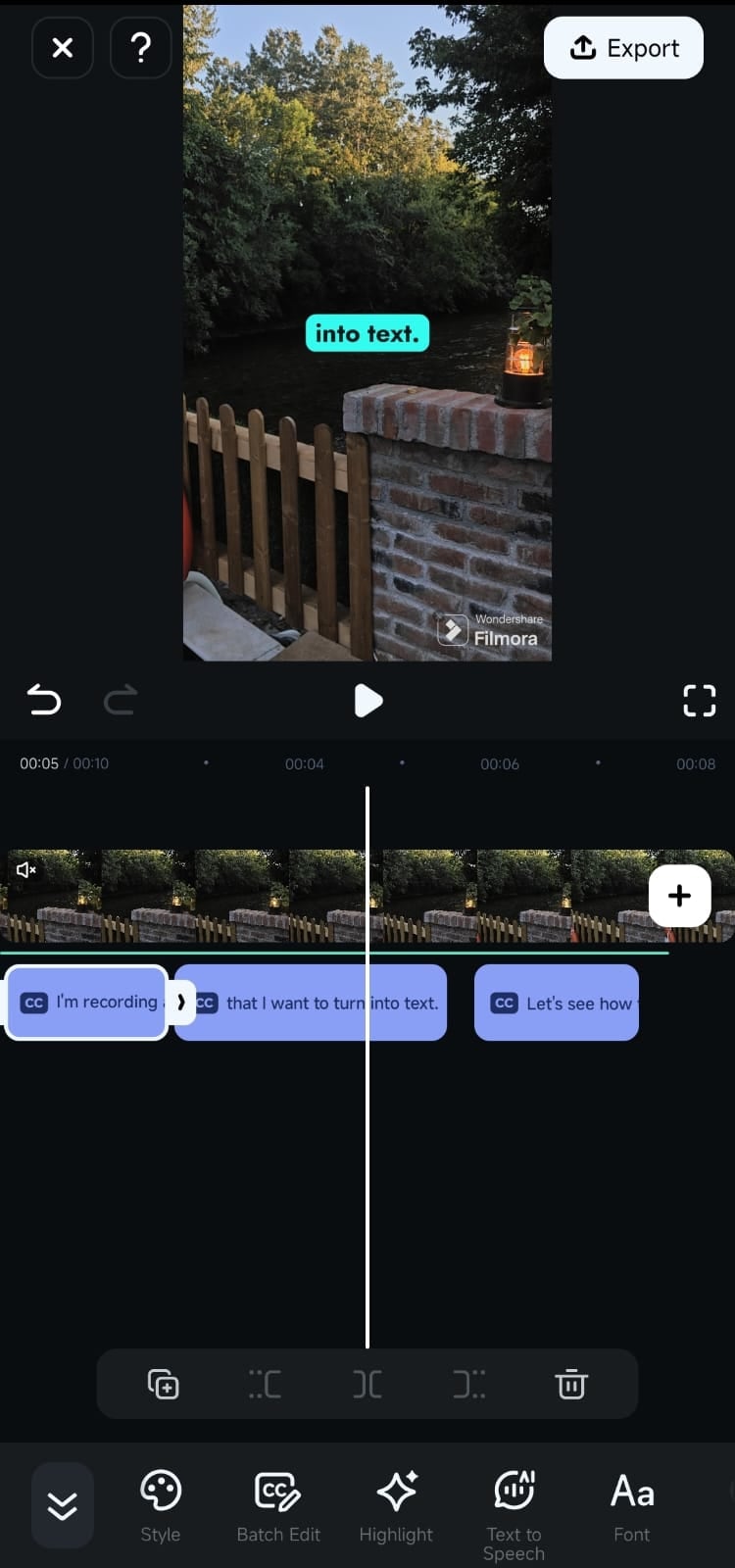
Usa el editor por lotes para corregir rápidamente si es necesario. Una vez satisfecho/a, exporta tu video con los subtítulos integrados.
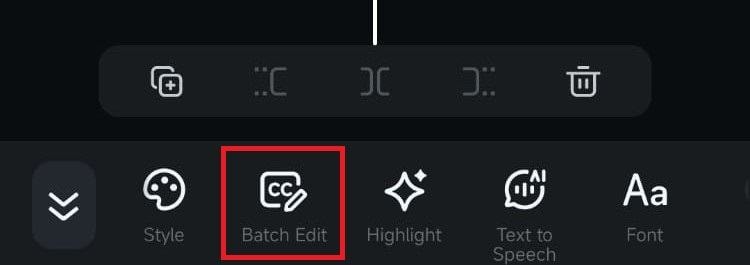
Conclusión
Seleccionar la aplicación correcta de subtítulos para Android puede hacer que tu contenido de video sea más inclusivo y atractivo. A lo largo de este artículo, hemos explorado varias aplicaciones que simplifican el proceso de agregar subtítulos. Cada aplicación ofrece herramientas únicas para adaptarse a diferentes necesidades.
Filmora para Windows Filmora para Mac Filmora para ipad Filmora para iOS Filmora para Android
¡Crea reels en tu teléfono móvil con 1 clic!
- • Nuevas y potentes funciones de inteligencia artificial.
- • Edición de vídeo fácil de usar para principiantes.
- • Edición de vídeo completa para profesionales.



 100% Seguridad Verificada | No Requiere Suscripción | Sin Malware
100% Seguridad Verificada | No Requiere Suscripción | Sin Malware


